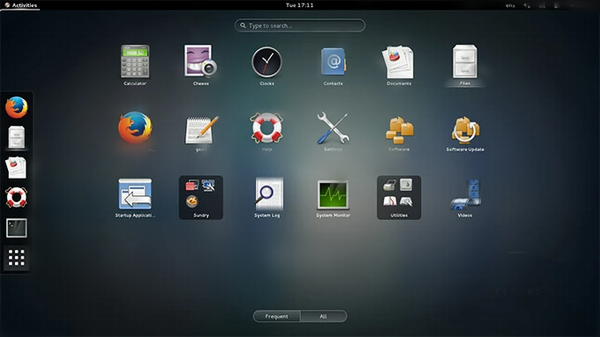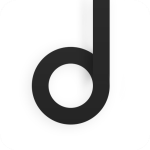centosv7.0
0
0
- 软件介绍
- 软件截图
- 其他版本
- 下载地址
centos官网版是一个企业级的Linux发行版本,支持Linux容器、支持Open VMware Tools及3D图像即装即用、支持OpenJDK-7作为缺省JDK、支持内核空间内的iSCSI及FCoE、支持PTPv2等功能,免费的、开源的、可以重新分发的开源操作系统,可预测的,可管理的和可复现的平台,源于Red Hat Enterprise Linux(RHEL)依照开放源代码(大部分是GPL开源协议)规定释出的源码所编译而成。

centos最新版本简介说明:
CentOS是Community Enterprise Operating System的缩写,也叫做社区企业操作系统。是企业Linux发行版领头羊Red Hat Enterprise Linux(以下称之为RHEL)的再编译版本(是一个再发行版本),而且在RHEL的基础上修正了不少已知的 Bug ,相对于其他 Linux 发行版,其稳定性值得信赖。
CentOS是免费的,你可以使用它像使用RHEL一样去构筑企业级的Linux系统环境,但不需要向RedHat付任何的费用。CentOS的技术支持主要通过社区的官方邮件列表、论坛和聊天室。
每个版本的 CentOS都会获得十年的支持(通过安全更新方式),新版本的 CentOS 大约每两年发行一次。而每个版本的 CentOS 会定期(大概每六个月)更新一次,以便支持新的硬件。通过这样建立一个安全、低维护、稳定、高预测性、高重复性的 Linux 环境。
centos最新版本系统功能:
一、内核
CentOS 7采用的kernel版本更新至3.10.0,增加了如下一些新功能:
1、crashkernel
CentOS 7支持在有大内存(最大为3TB)的系统中使用kdump崩溃转储机制,启用在一个以上 CPU 中引导crashnernel的功能。
2、Swap内存压缩
CentOS 7引进了一个新功能,即swap内存压缩。Swap压缩由zswap执行,这是一个用于frontswap的精简后端。采用swap内存压缩技术可保证显著减少I/O,并提高性能。
3、采用NUMA的调度和内存分配
在CentOS 7中,内核会在同一系统的不同NUMA节点间自动重置进程和内存以提高没有统一内存访问(NUMA)系统的性能。
4、APIC虚拟化
CentOS 7通过利用新处理器的硬件功能支持高级程序中断控制器(APIC)注册的虚拟化以便提高虚拟机监视器(VMM)中断处理能力。
5、vmcp内嵌在内核中
在CentOS 7中,vmcp内核模块内嵌在内核中。这可保证vmcp设备节点总会出现,同时用户可在不首先载入vmcp内核模块的情况下发送IBM z/VM hypervisor控制程序命令。
6、全面DynTick支持
在CentOS 7中,nohz_full引导参数将最初的无缝内核功能延伸到额外的情况,比如可以停止tick的时候、可以使用per-cpu nr_running=1设置的时候。即在CPU的运行队列中只有一个可运行的任务。
7、将内核模块列入黑名单
提供modprobe程序可让用户在安装时将内核模块放入黑名单。可通过运行命令:modprobe.blacklist=module,禁用自动载入一个模块。
二、虚拟化
CentOS 7提供基于内核的虚拟化,带来以下功能:
1、PCI桥接
CentOS 7采用PCI桥接技术,可让用户配置32个以上的PCI设备(不支持桥接后的设备热插拔)。
2、QEMU沙箱
CentOS 7使用内核系统调用过滤加强KVM虚拟化安全性,这提高了主机系统与虚拟机之间的独立性。
3、支持QEMU虚拟CPU热添加
CentOS 7中的QEMU提供虚拟CPU(vCPU)热添加支持。可在运行的虚拟机中添加虚拟CPU(vCPUS)以满足与负载关联的负载要求或者保持服务等级协议(SLA)。
4、多队列NIC
多队列virtio_net提供更好的可延伸性,每个虚拟CPU都有独立的传输或者接收队列以及可在不影响其他虚拟CPU的情况下使用的独立中断。
5、多队列virtio_scsi
多队列virtio_net提供更好的可延伸性。每个虚拟CPU都有独立的队列以及可在不影响其他虚拟CPU的情况下使用的独立中断。
6、KVM中的HyperV启示
CentOS 7已使用多个微软Hyper-V功能更新了KVM,例如:支持内存管理单元(MMU)和虚拟中断控制程序。微软在虚拟机和主机之间提供半虚拟API,通过在主机中使用这个功能的一部分,并根据微软的说明对其进行控制,微软Windows虚拟机就可以提高其性能。
7、QEMU虚拟机的I/O节流
这个功能为QEMU虚拟机块设备提供I/O节流。I/O节流会延缓I/O内存请求的处理。这样会延迟系统但可防止其死机。(注:不能节流数据层。)
8、基于VFIO的PCI设备分配
虚拟功能I/O(VFIO)用户空间驱动程序界面为KVM虚拟机提供改进的PCI设备分配解决方案。VFIO提供内核级设备分离强化,提高设备访问的安全性,并与安全引导等功能兼容。VFIO替换了前任系统中使用的KVM设备分配机制。
三、集群
集群是多台计算机(节点)一同工作以便提高重要产品服务的可靠性、可扩展性和可用性。可利用CentOS 7的高可用性来根据性能、高可用性、负载平衡以及文件共享的不同需要采用各种不同的配置进行部署,具有以下功能特性:
1、Pacemaker集群管理器
CentOS 7使用Pacemaker替换rgmanager进行集群资源管理以及从节点失败中恢复。包括以下优点:资源配置的自动同步和版本管理;灵活的资源和fencing模式可与用户环境更紧密地对应;可使用fencing恢复资源层失败;在多节点中运行同一资源的能力;在两个不同模式之一的多个节点中运行同一资源的能力;Pacemaker不需要分布式锁管理程序;仲裁丢失或者形成多个分区时的可配置行为。
2、keepalived和HAProxy
CentOS 7使用keepalived和HAProxy替换了负载平衡程序Piranha。keepalived软件包提供简单且强大的负载平衡和高可用功能,HAProxy为TCP和HTTP应用程序提供一个可靠的高性能网络负载平衡程序,特别适用于在需要持久性或者Layer7处理时有非常高负载的网页。
3、Pacemaker
Pacemaker 配置系统,也称pcs,替换了ccs、ricci和luci作为统一的集群配置和管理工具。其优点包括:命令行工具;可轻松自我启动集群,即初始化集群并使其开始运行;可配置集群选项;可添加、删除或者修改资源及其之间的关系。
4、新的资源代理
CentOS 7提供大量资源代理。资源代理时集群资源的标准化接口。资源代理可将一组标准操作转换为具体资源或者应用程序的步骤,并将其结果解读为成功或者失败。
四、编程语言
CentOS 7更新了编程语言版本,主要如下:
1、Ruby 2.0.0
CentOS 7提供更新的Ruby 2.0.0,具有新的解释程序YARV(另一个Ruby VM),该程序可限制降低载入时间,特别是那些有大树结构或者文件的应用程序,还具有新的且迅速的"Lazy Sweep"垃圾收集程序。此外,该版本Ruby限制支持字符串编码,限制支持内部线程而不是绿色线程。
2、Python 2.7.5
CentOS 7提供更新的Python 2.7.5,这个版本包含很多性能改进,并向前兼容Python 3。主要变化有:排序的字典类型、快速的I/O模块、集合及代码词典解读、sysconfig模块。
3、Java 7及多个JDK
CentOS 7提供OpenJDK7作为默认Java开发套件(JDK),Java 7作为默认Java版本。所有Java 7的软件包允许平行安装多个版本,类似于内核。平行安装的功能可让用户同时尝试多个JDK版本,以便在需要时调节性能并解决问题。
五、文件系统
1、支持 XFS 文件系统
CentOS 7中使用的默认文件系统是 XFS,它替换了前任系统中使用的第四代扩展的文件系统(ext4)。XFS是高度可扩展、高性能文件系统,支持高达16艾字节(约 1600万TB)的文件系统,多达8艾字节(约 800万TB)以及包含数千万条目的目录结构。XFS支持元数据日志,它可加快崩溃的恢复。XFS文件系统还可在挂载且活跃的情况下进行清理碎片和扩展操作。
2、支持 IBM System z 中的 libhugetlbfs
CentOS 7支持IBM System z架构中的libhugetlbfs库,该库允许C和C++程序中的大页面透明开发,应用程序及中间件程序可从其性能优点或者大页面中受益而无需进行更改或者重新编译。
centos最新版本安装说明:
1、载入镜像,选择第一个“Install CentOS 7”进行CentOS安装;
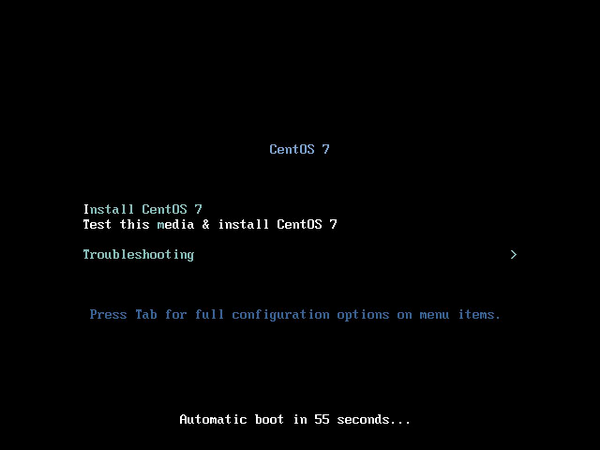
2、进入安装设置阶段,为了更明白如何使用小编选择了中文语言;
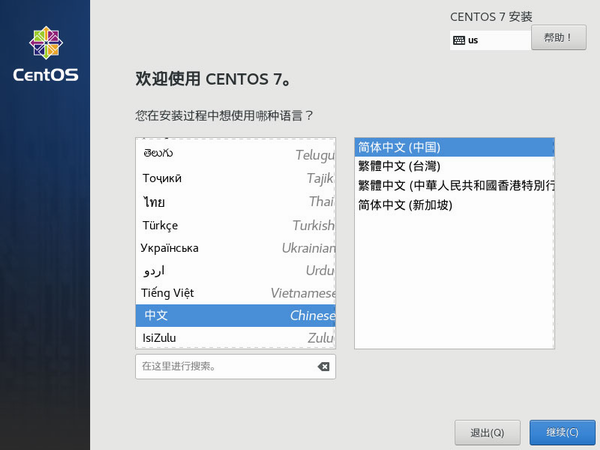
3、进入安装信息摘要,系统此时是无法安装的,我们先选择“软件安装”;

4、在软件安装中选择“GNOME 桌面”否则安装的系统就没有图形界面了,如果有其他需求则可以选择其他安装选项;
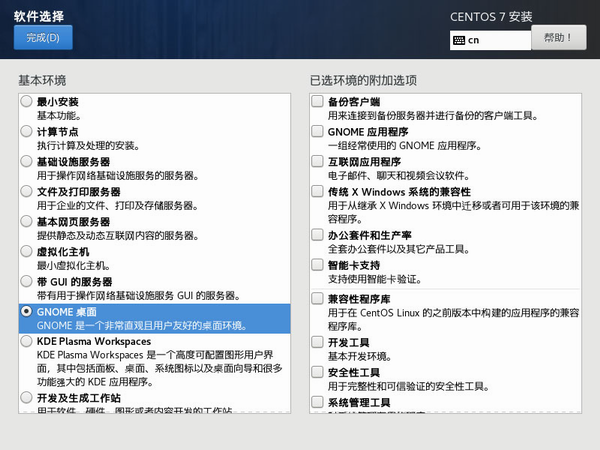
5、返回安装信息摘要,系统依然无法安装,这主要是硬盘尚未进行分配,选择“安装位置”;
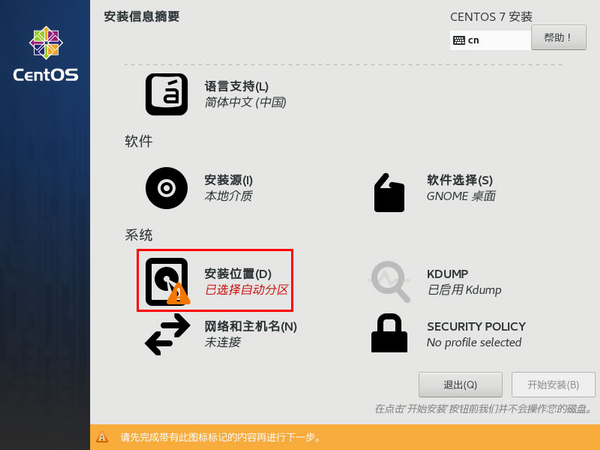
6、如果不想多麻烦则可以直接选择“自动分配分区”若有需求则选择“我要配置分区”,操作完毕即可点击完成继续安装;
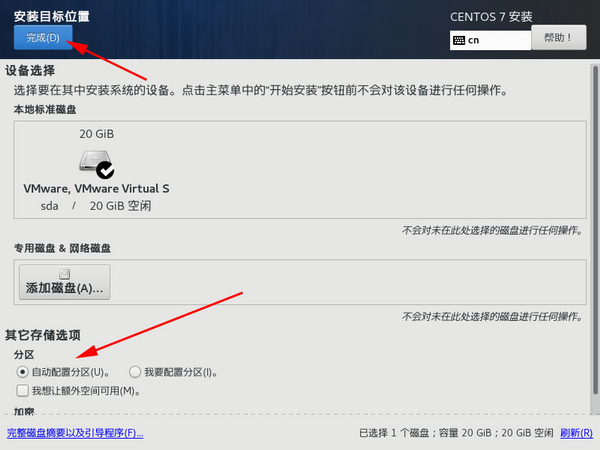
7、返回安装摘要就能看到开始按钮出现,点击即可开始安装;
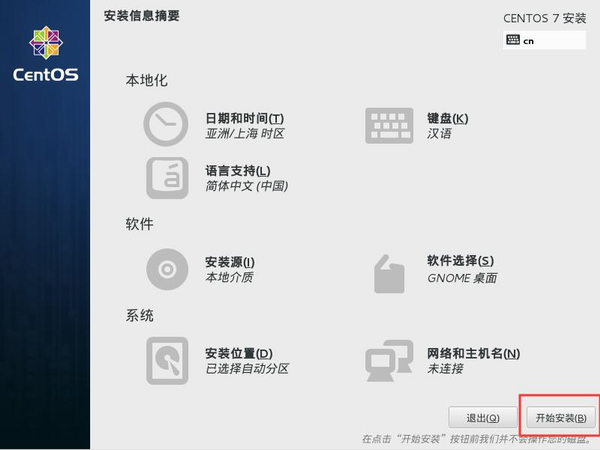
8、在安装的同时可以设定“ROOT”用户密码,此密码为超级用户密码务必记住;
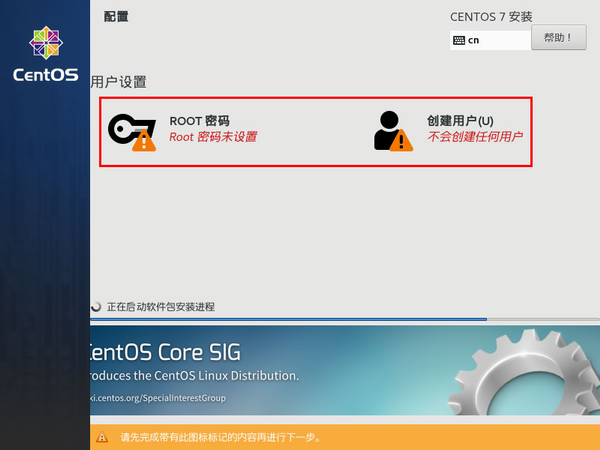
9、重启进入系统,CentOS安装完毕。
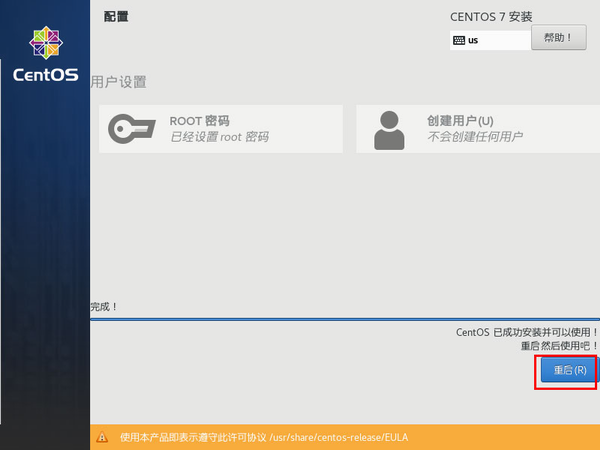
软件截图
本类最新
- 本类周排行
- 本类总排行
- 本类推荐